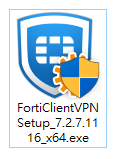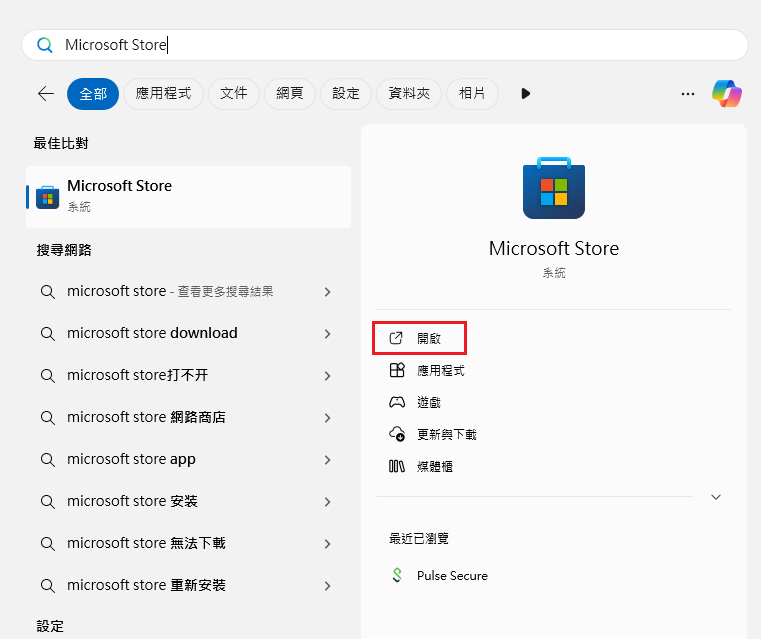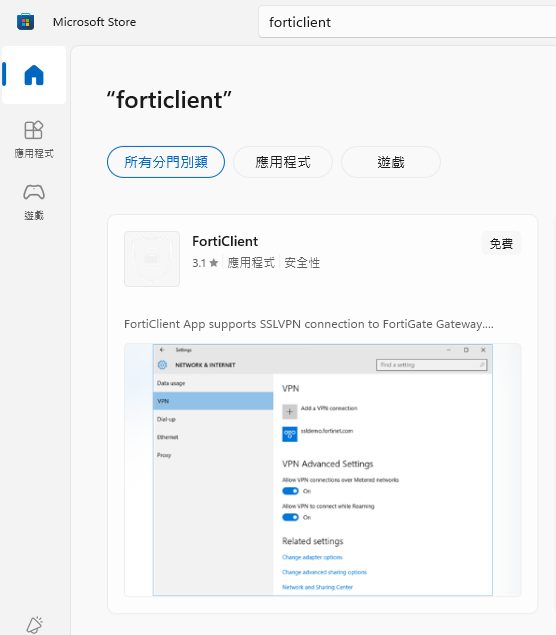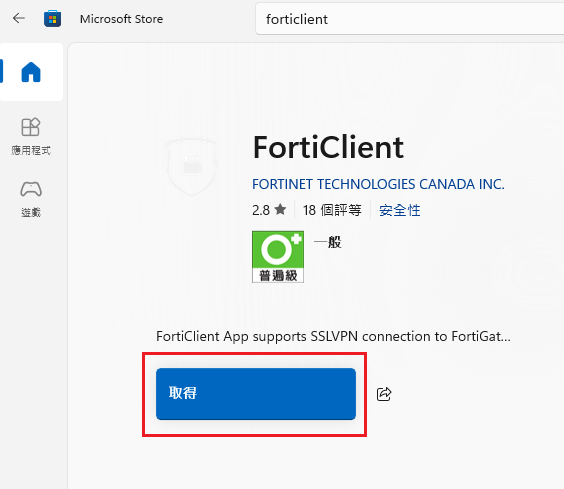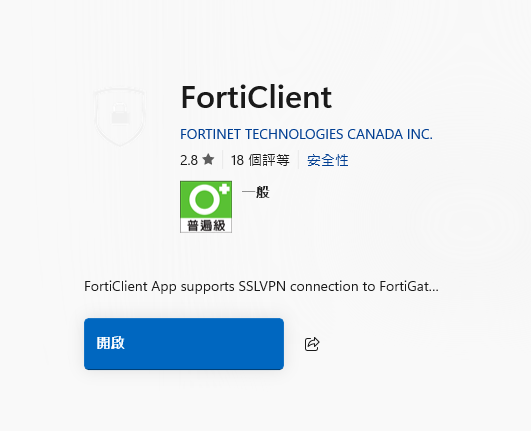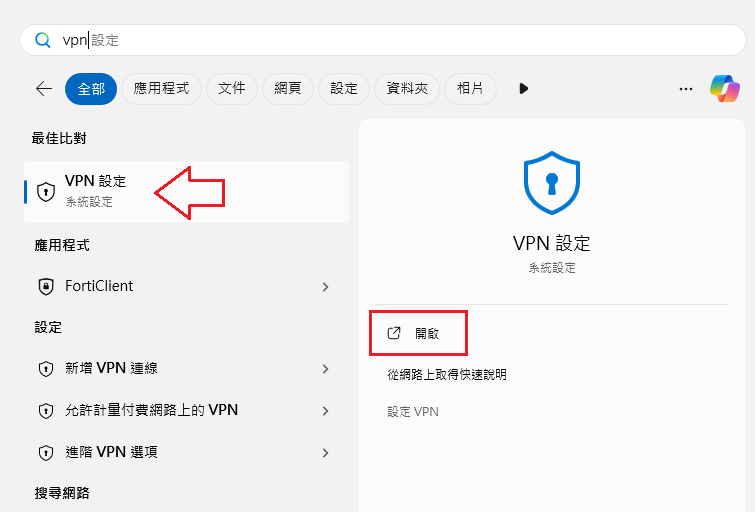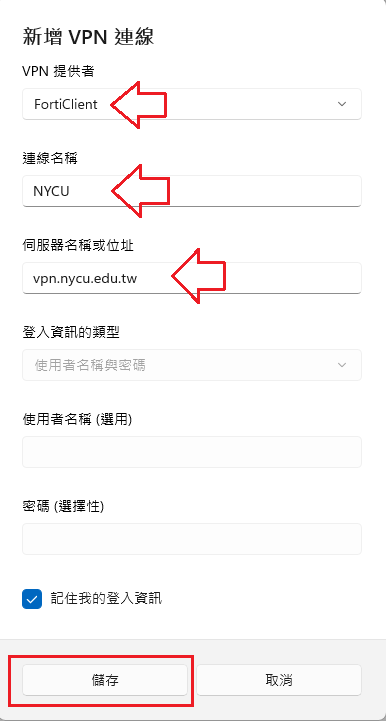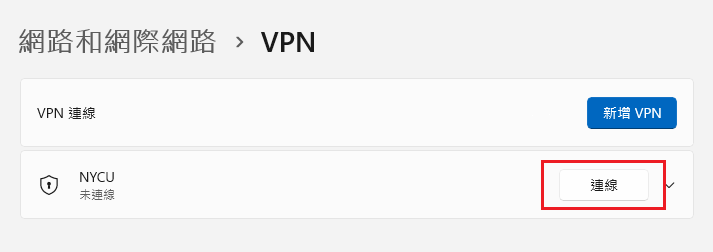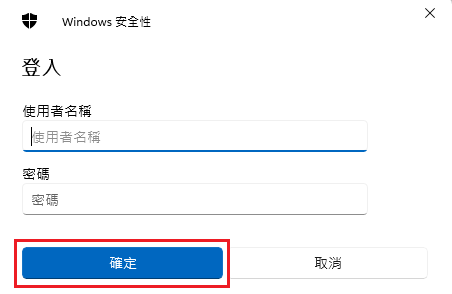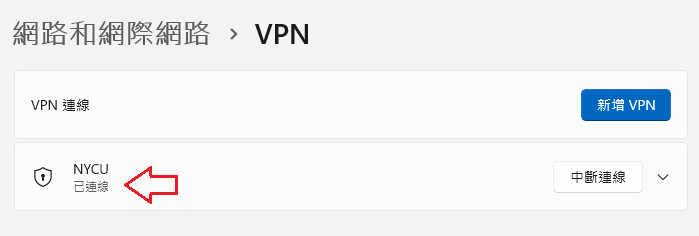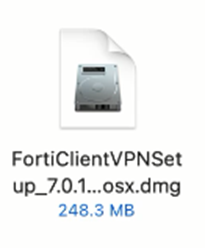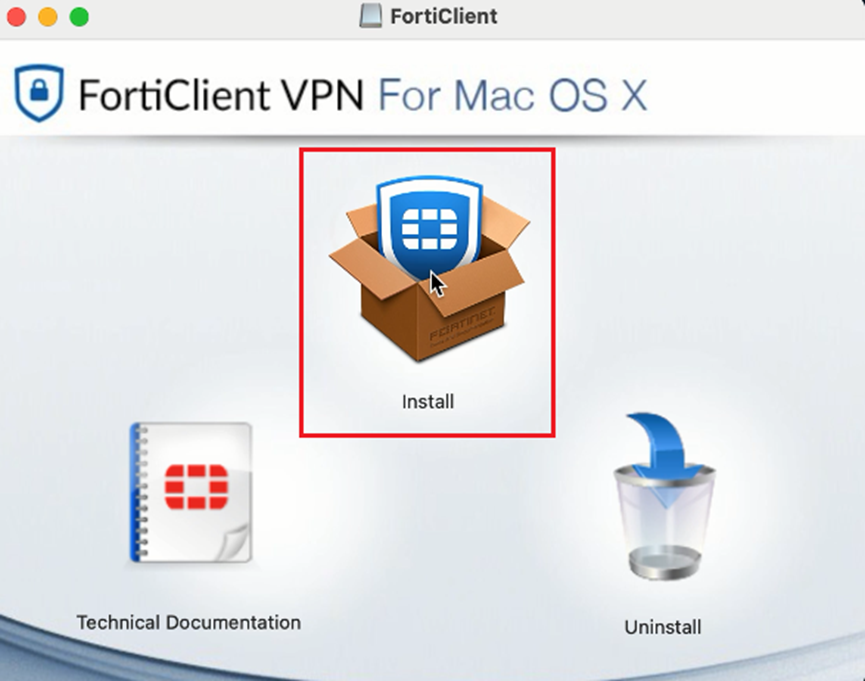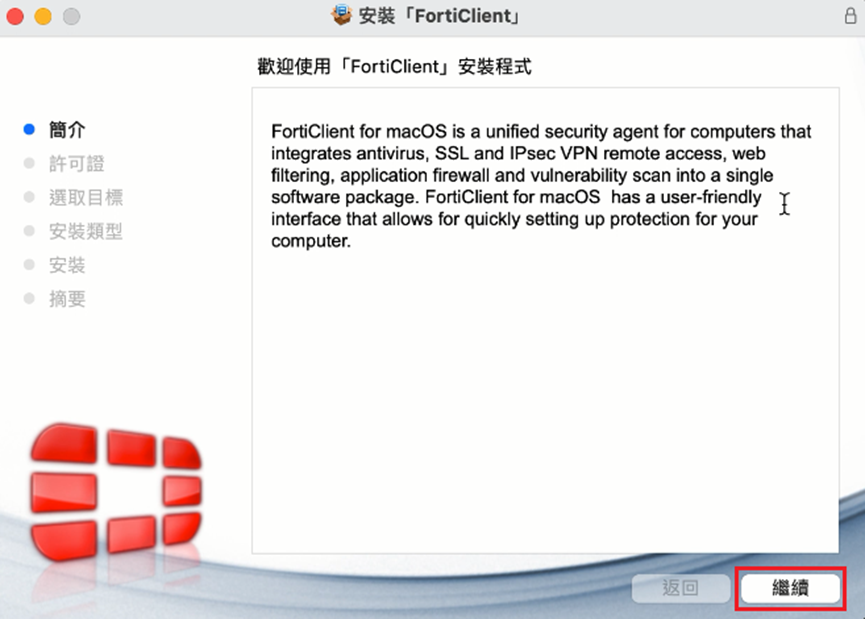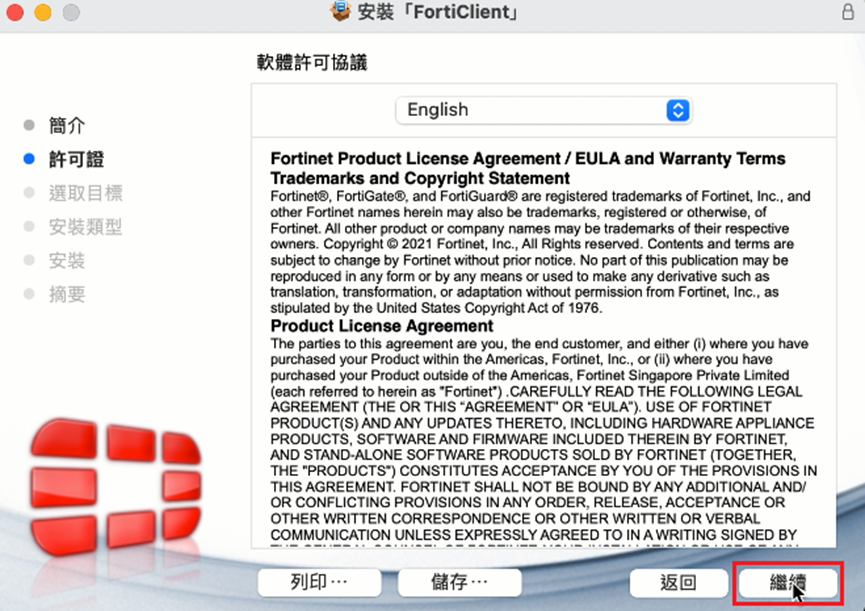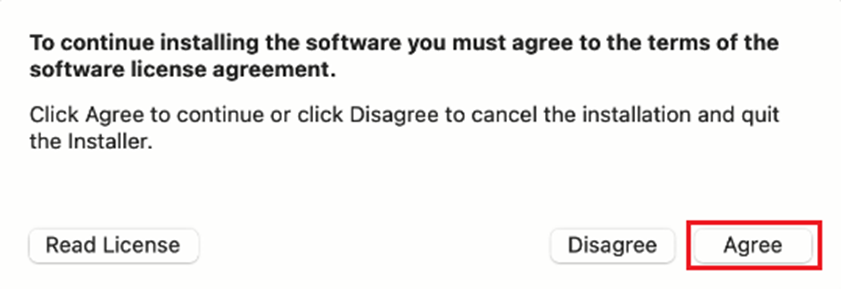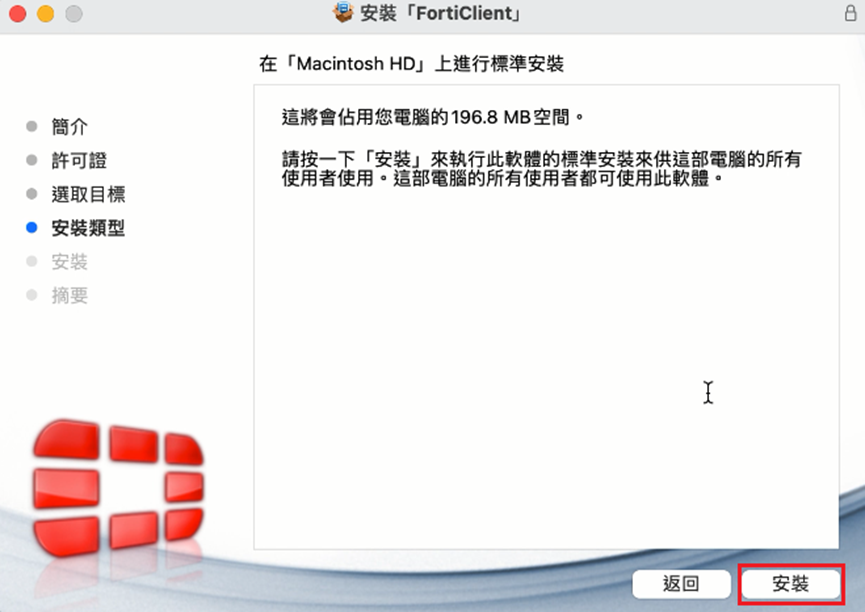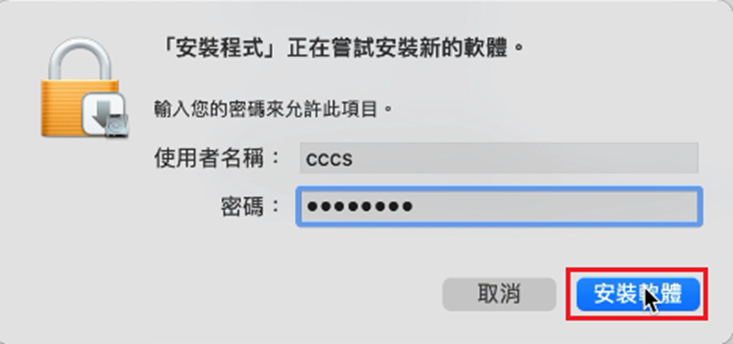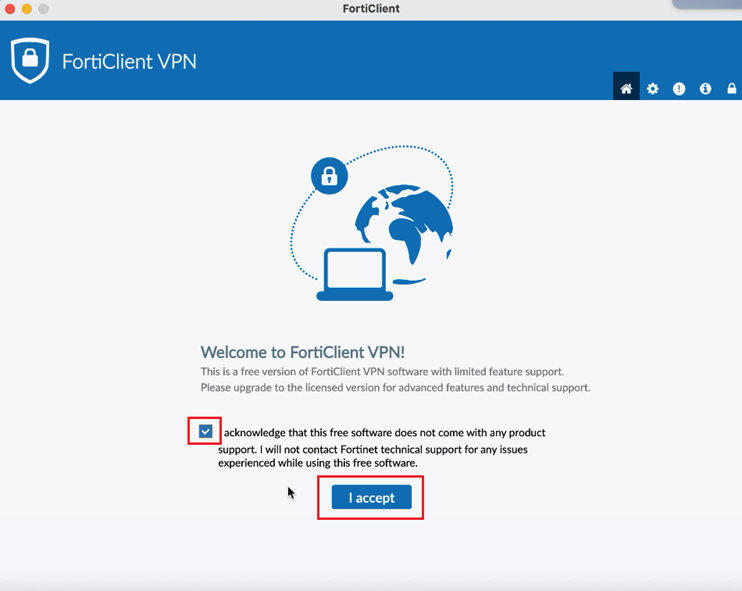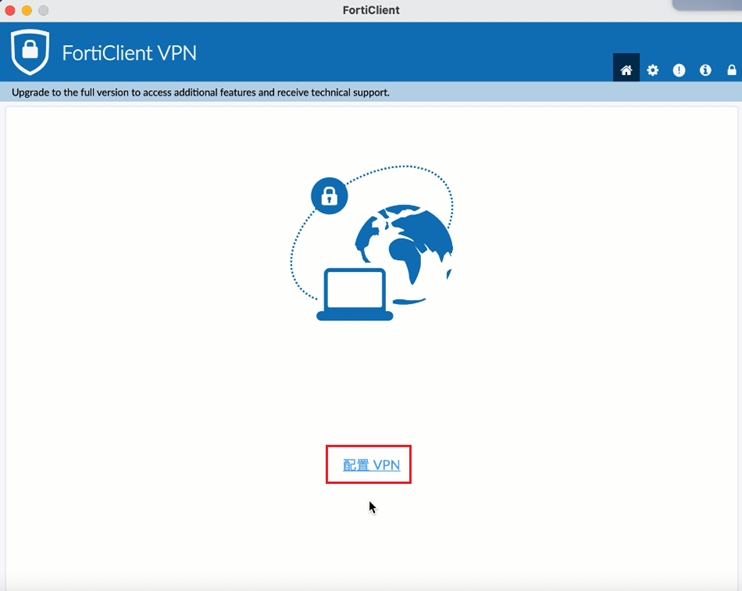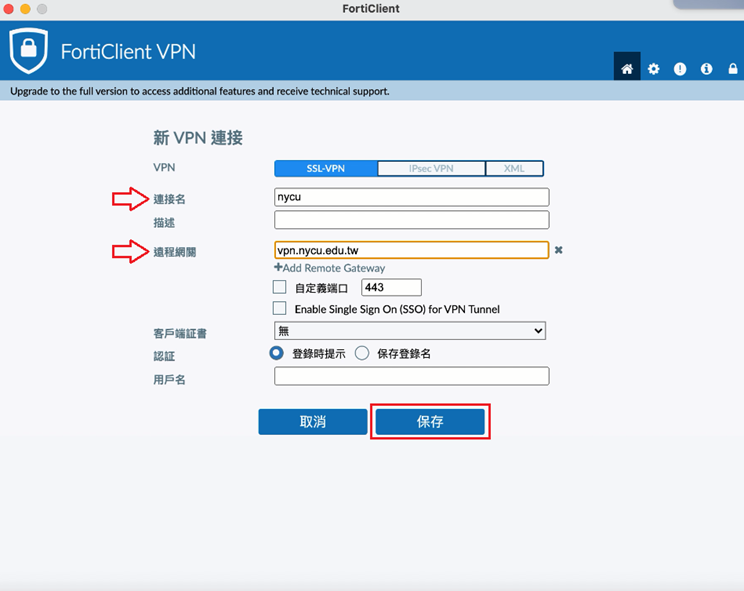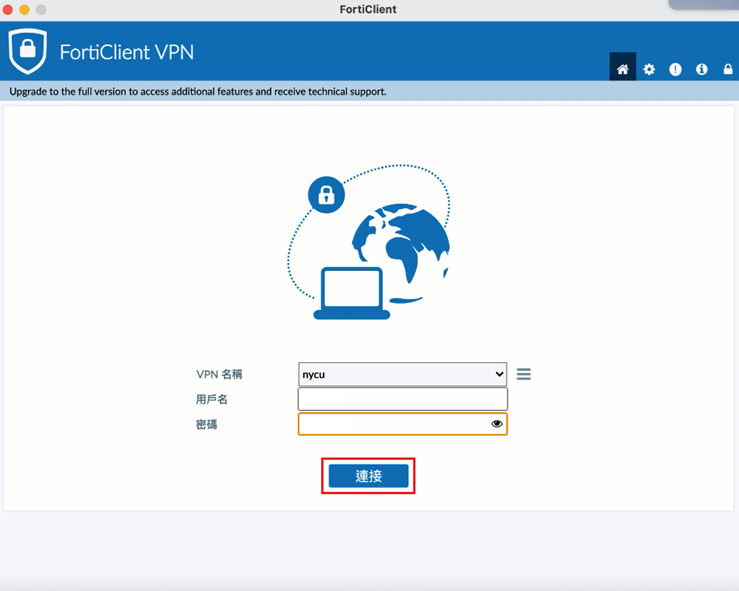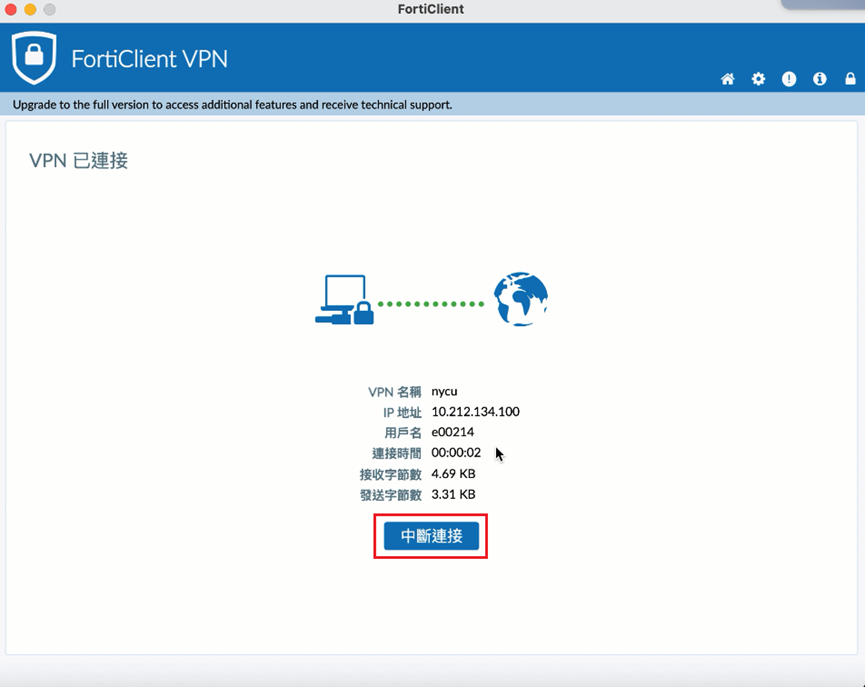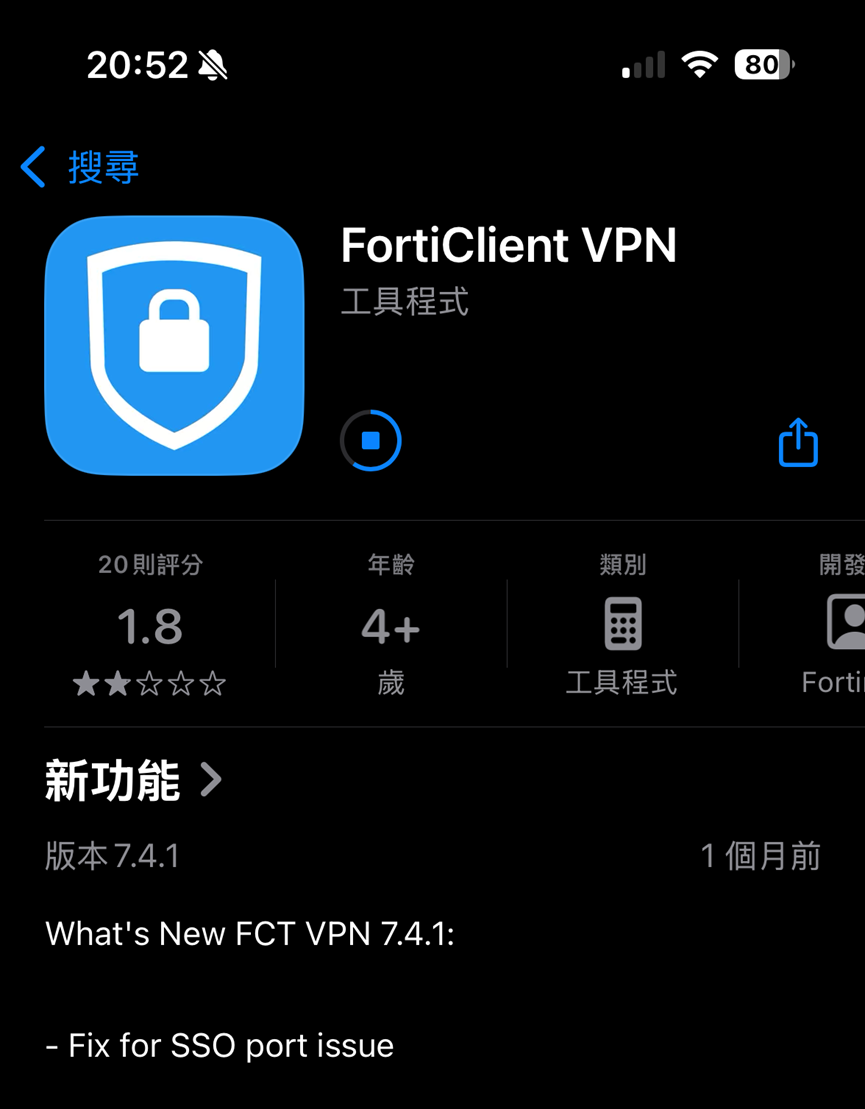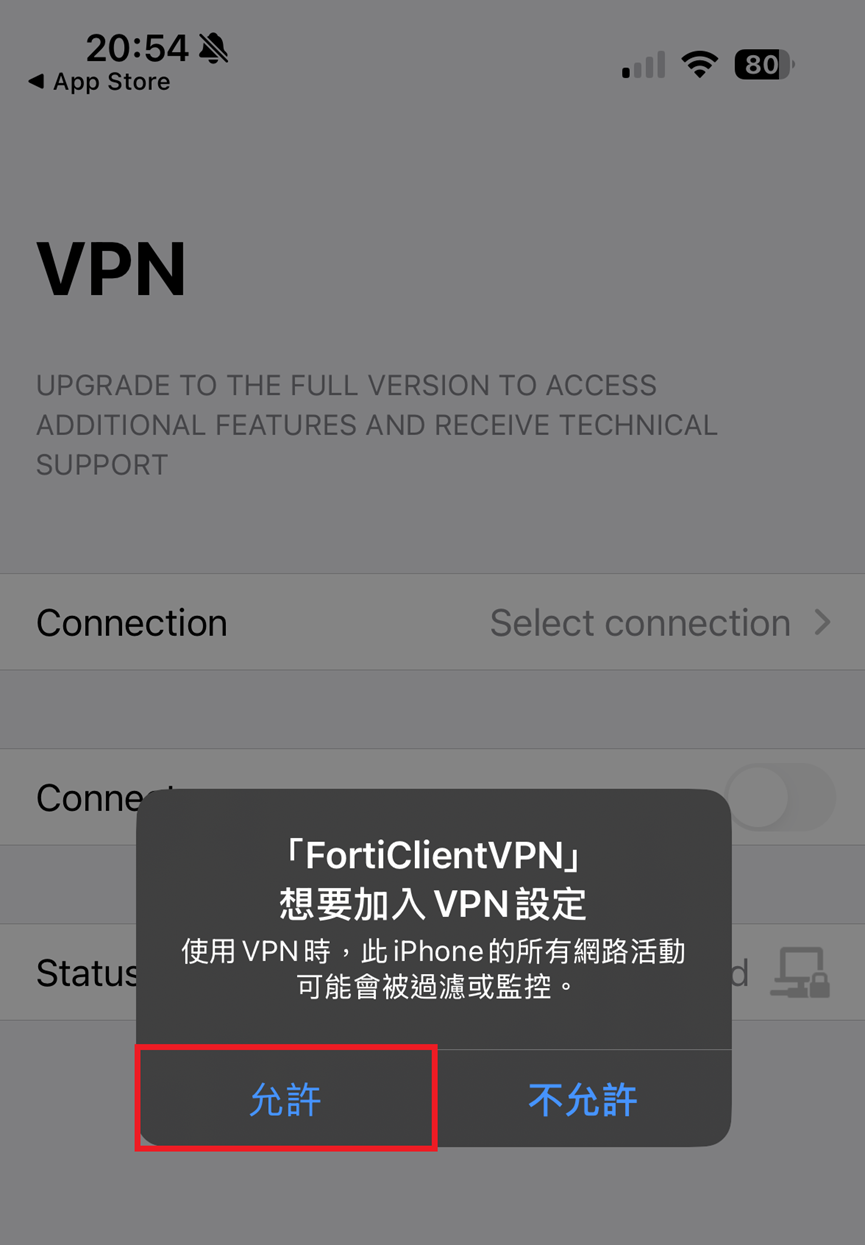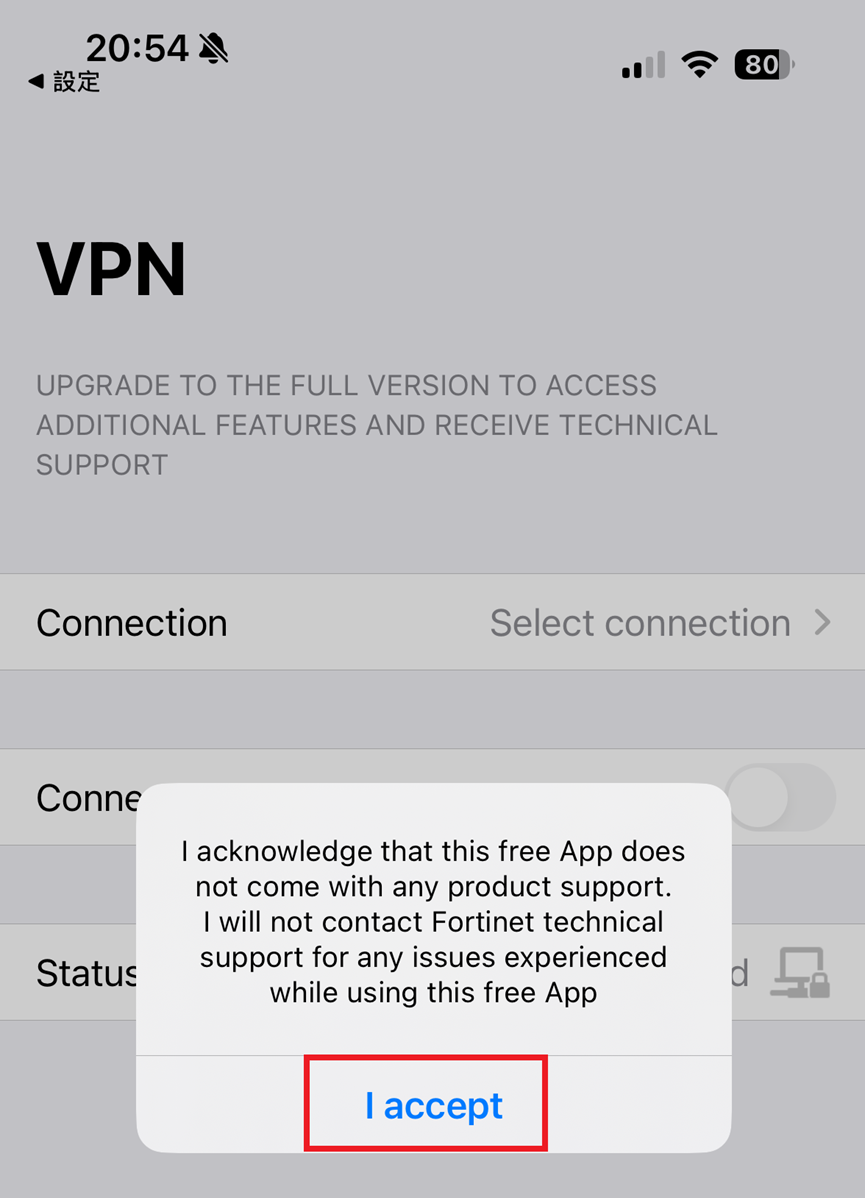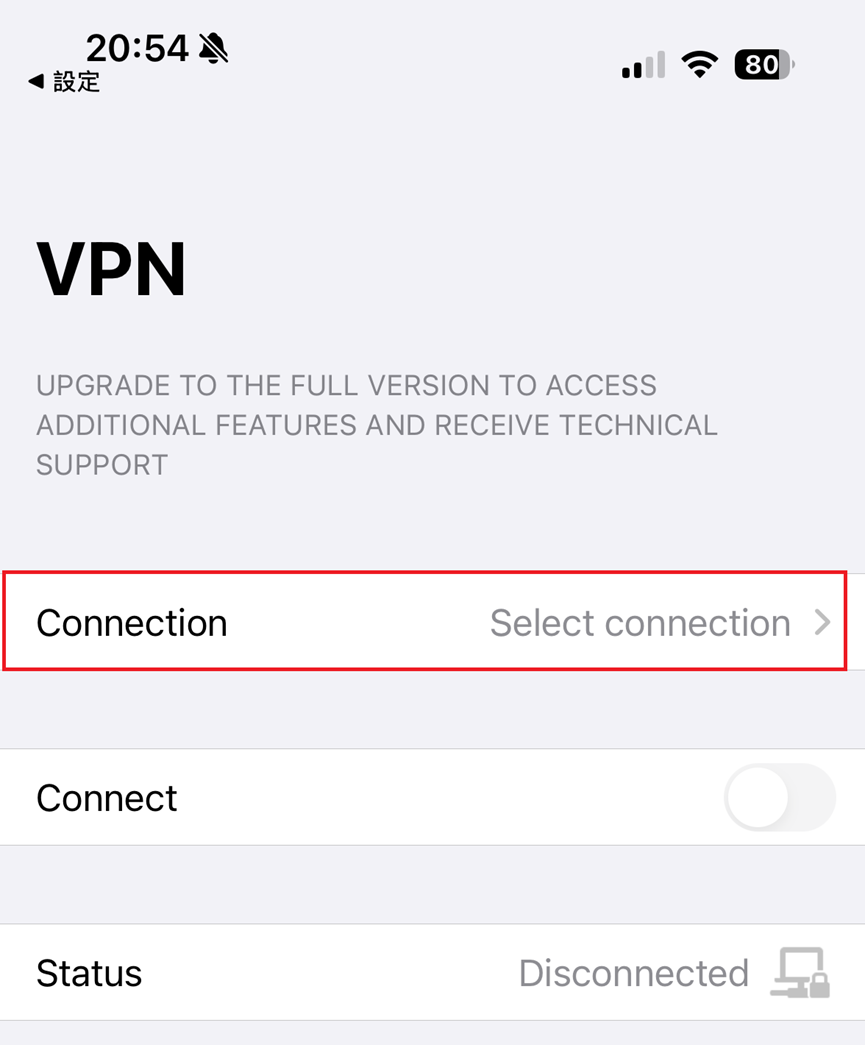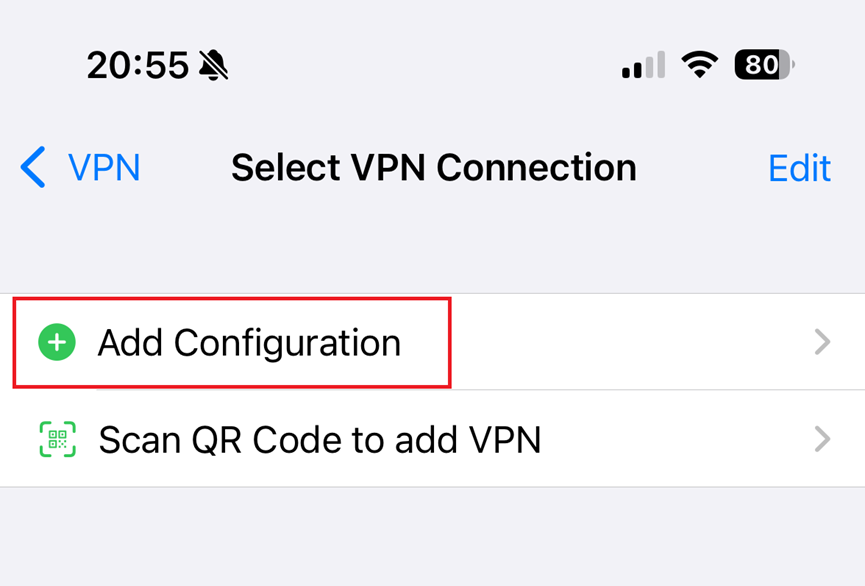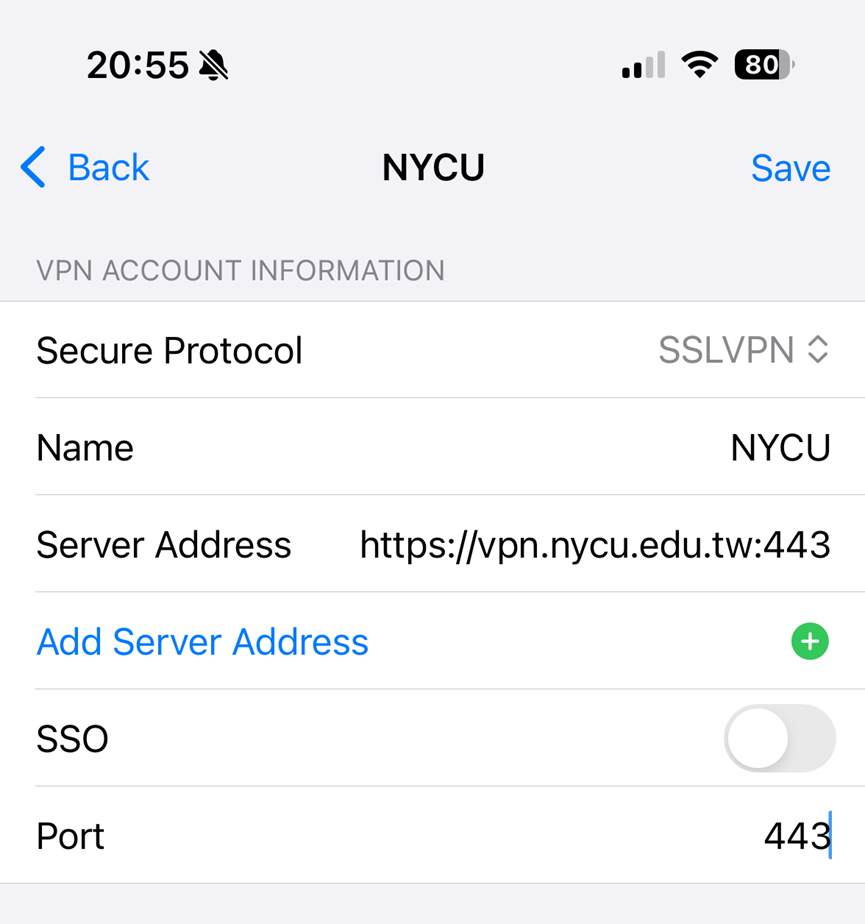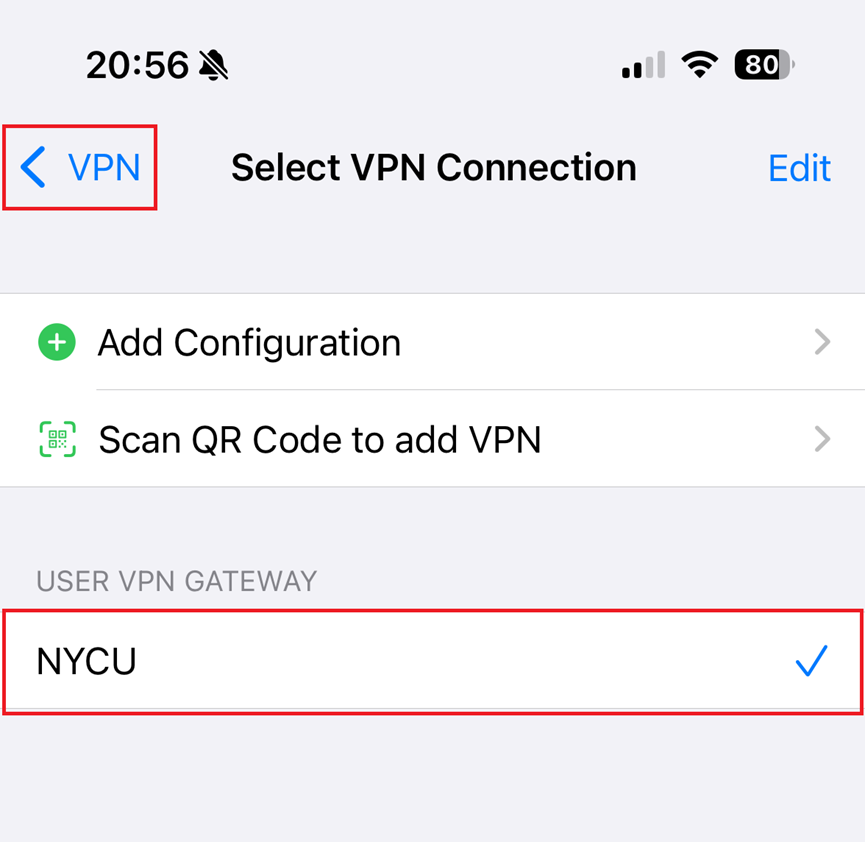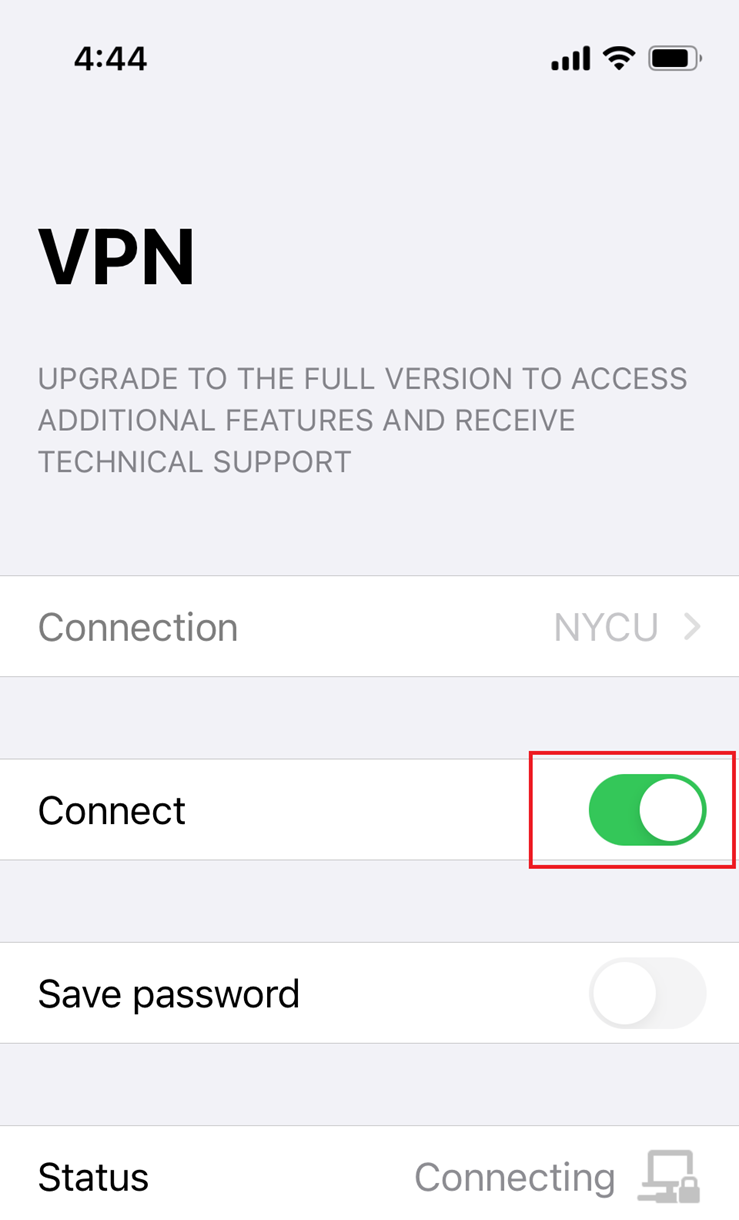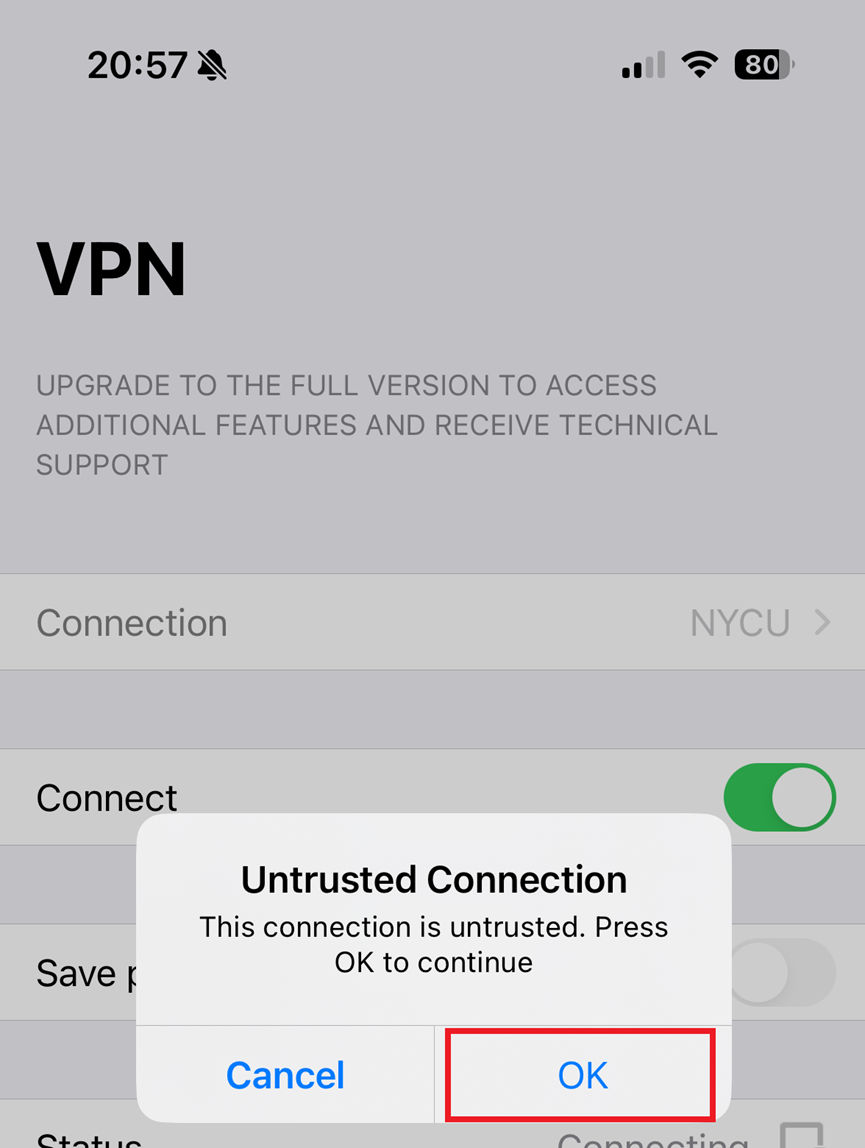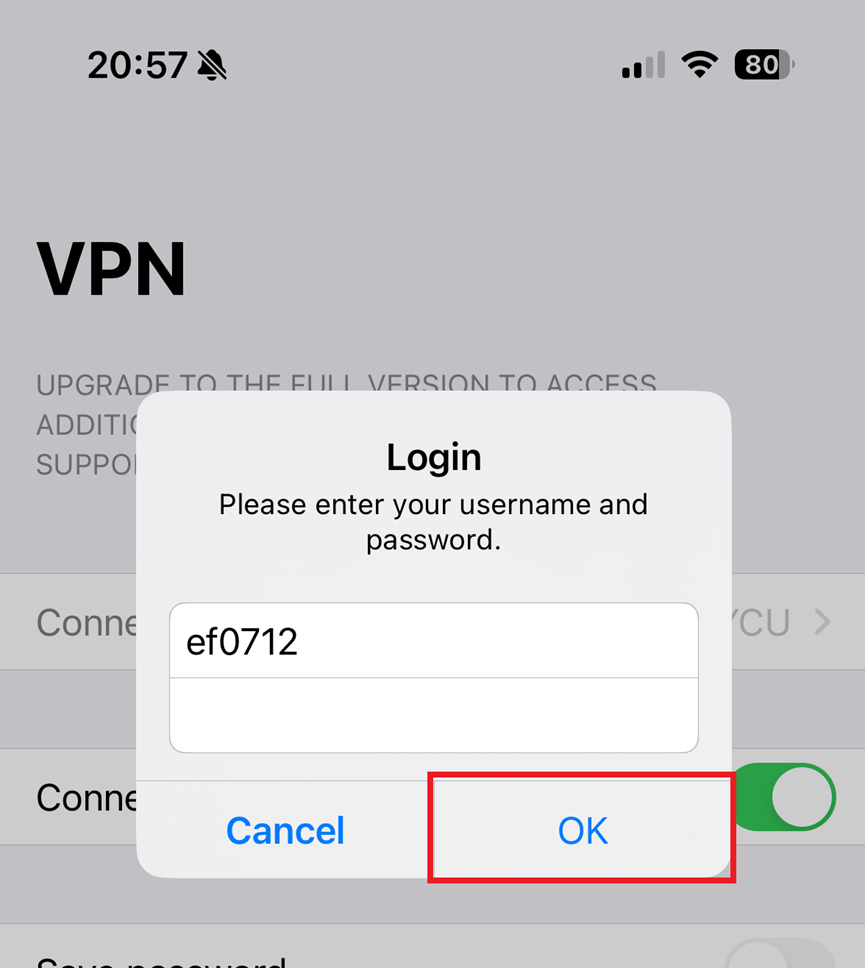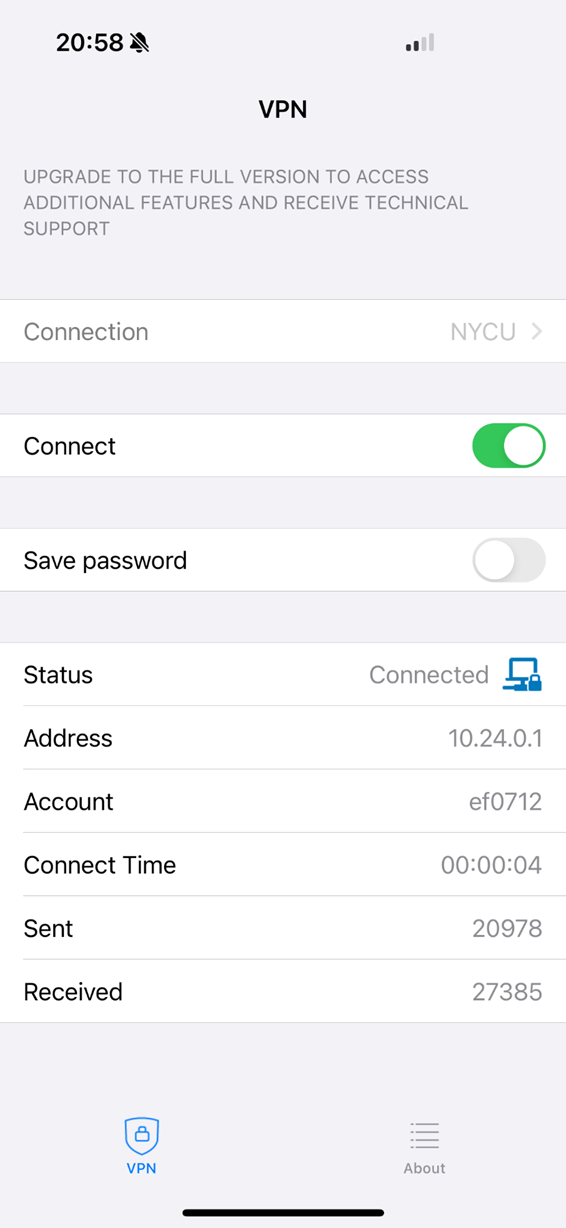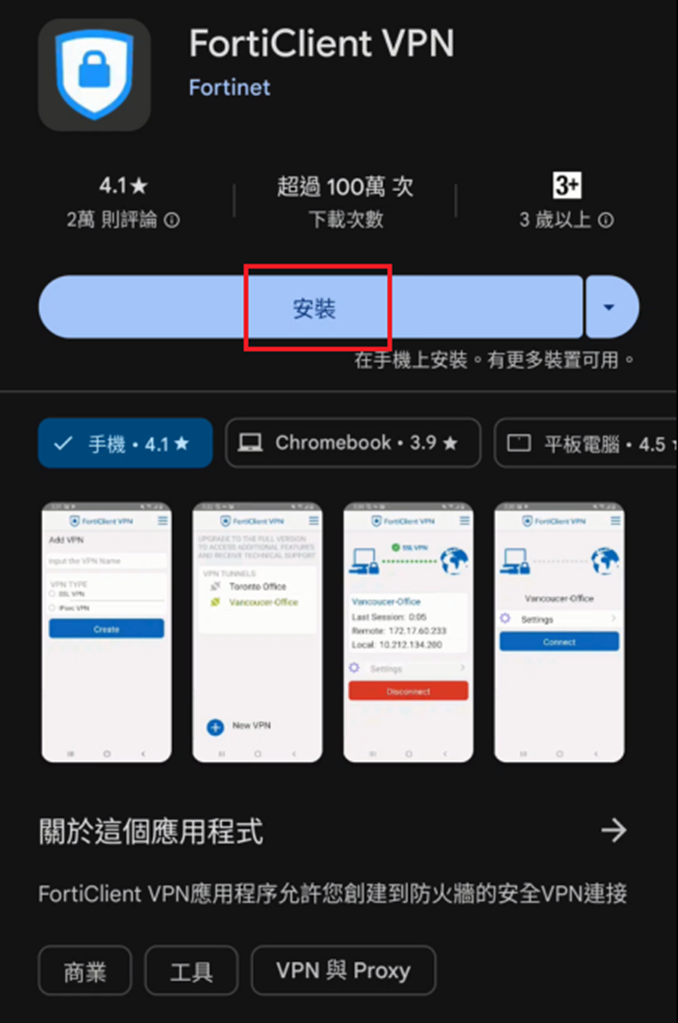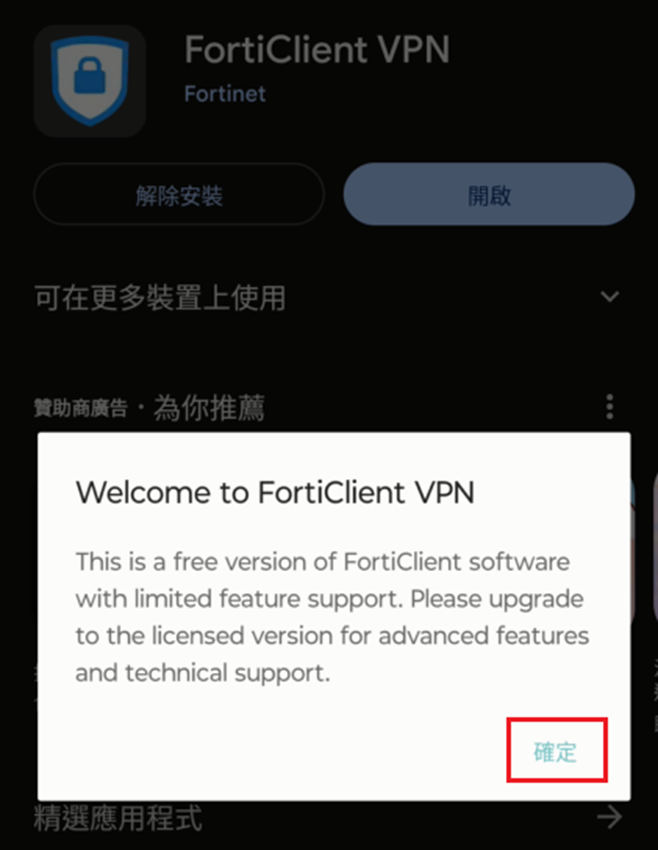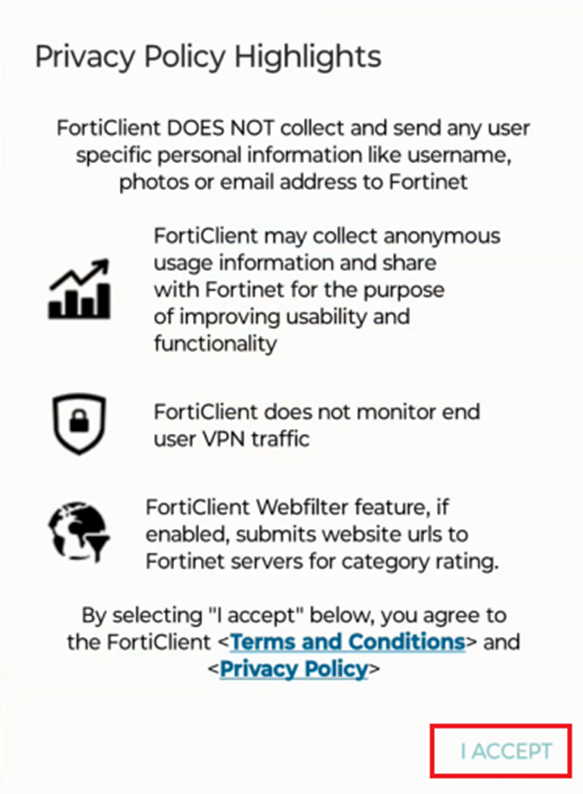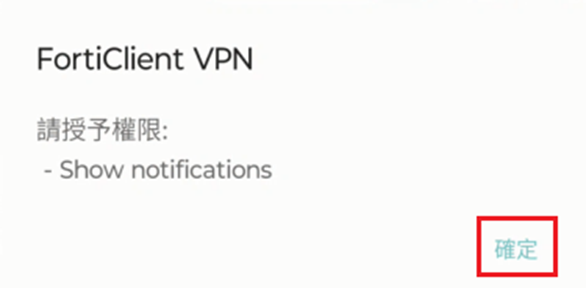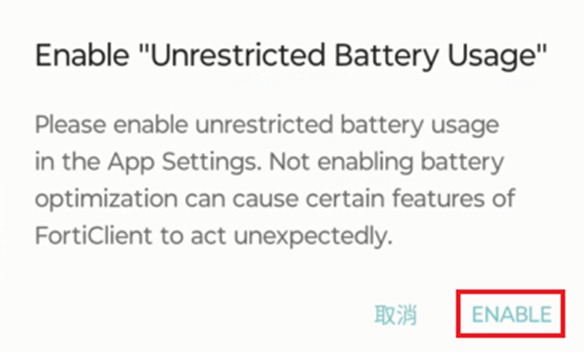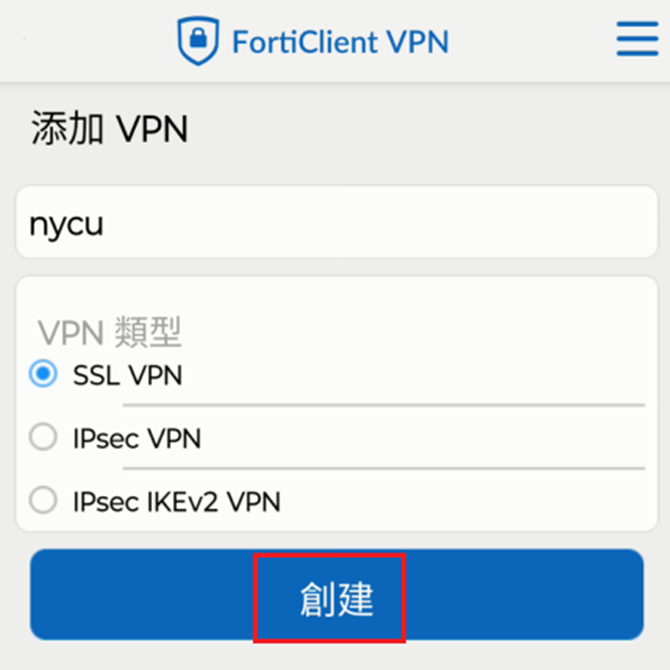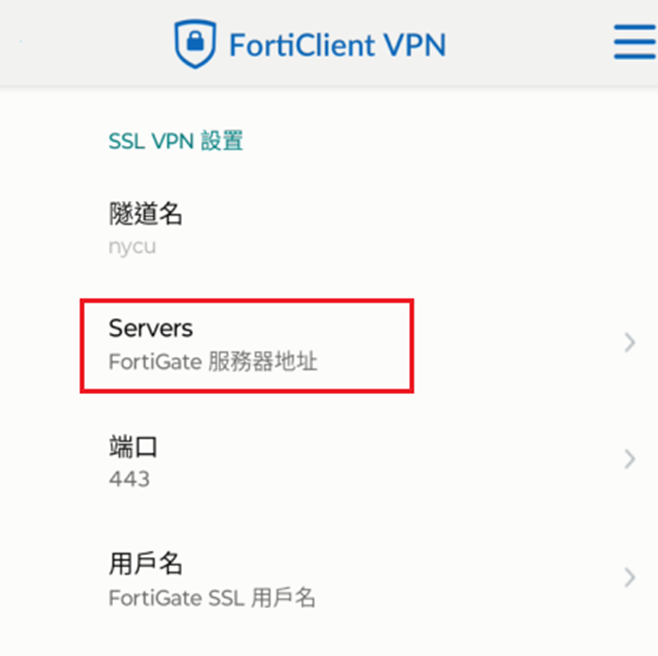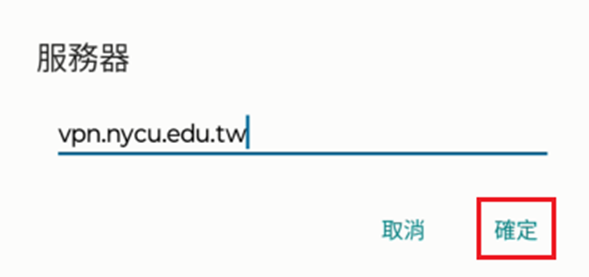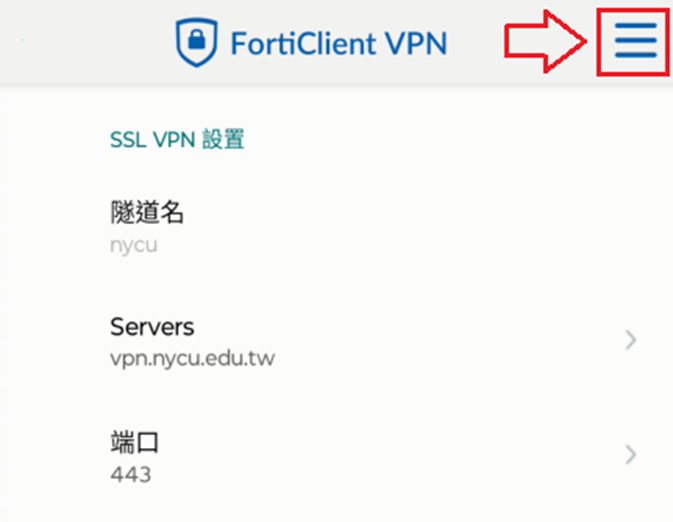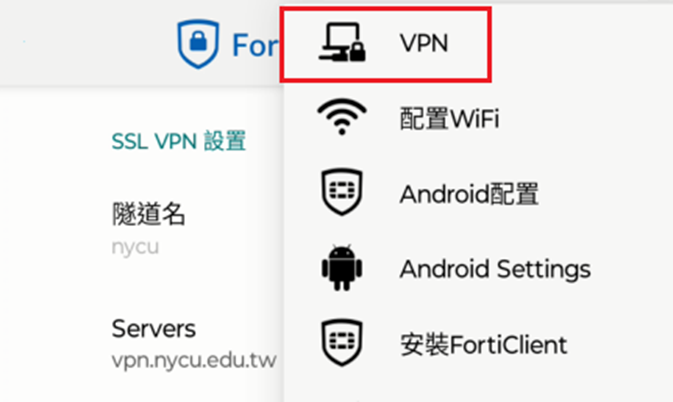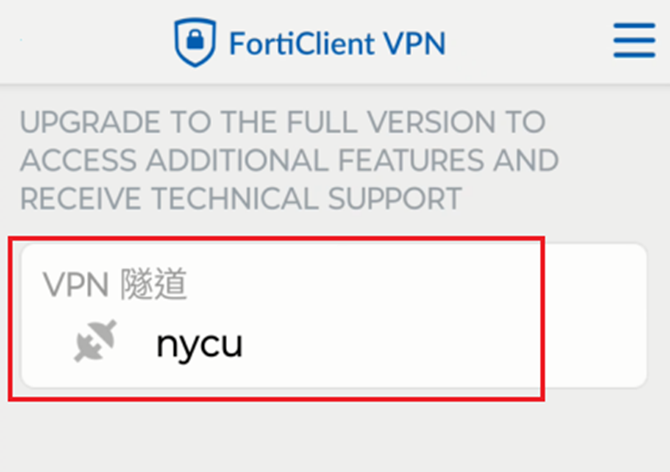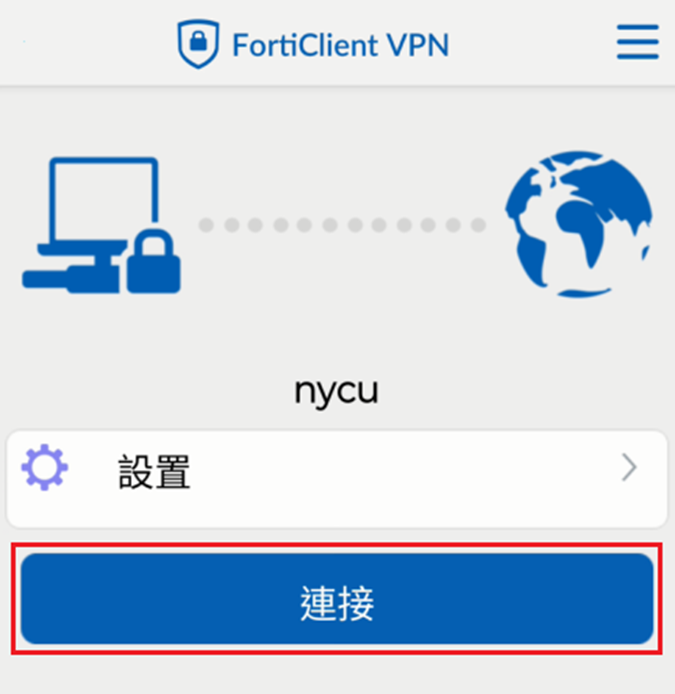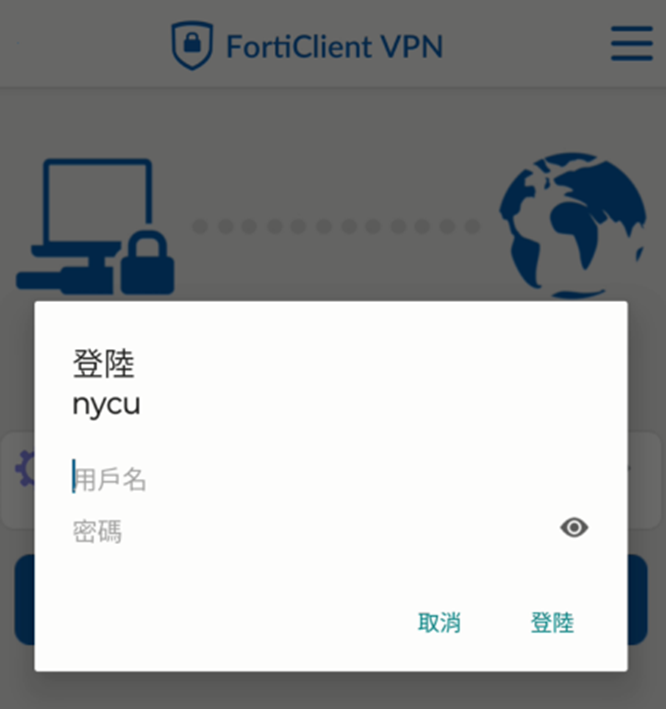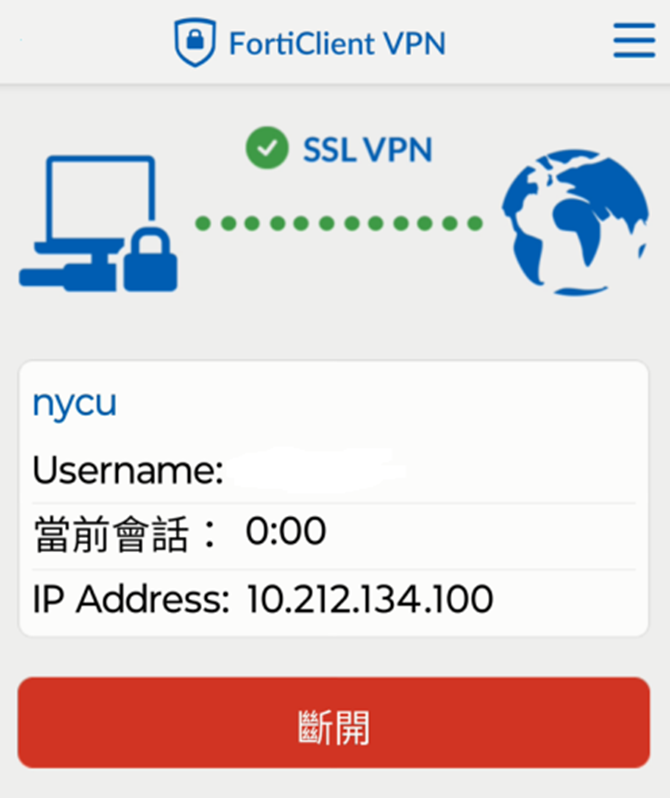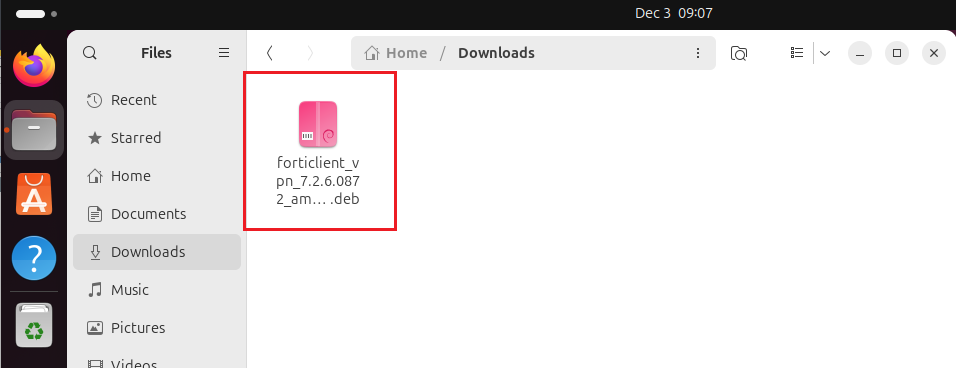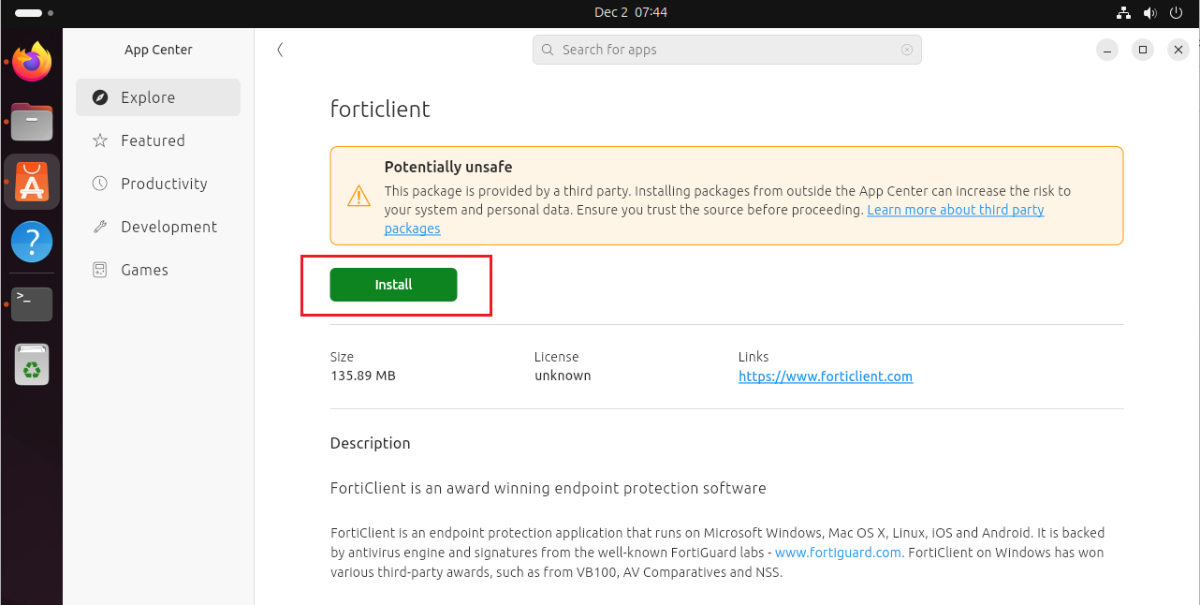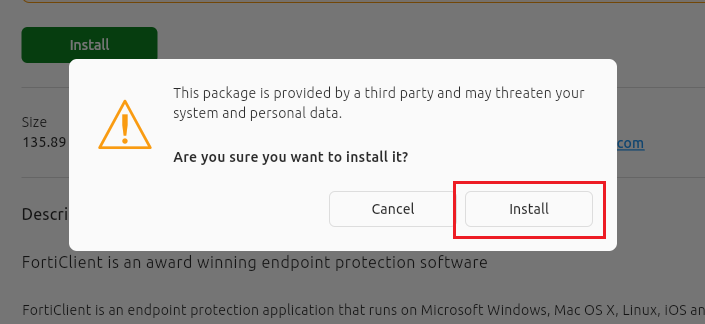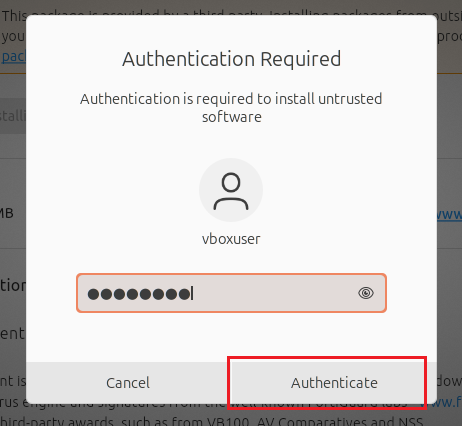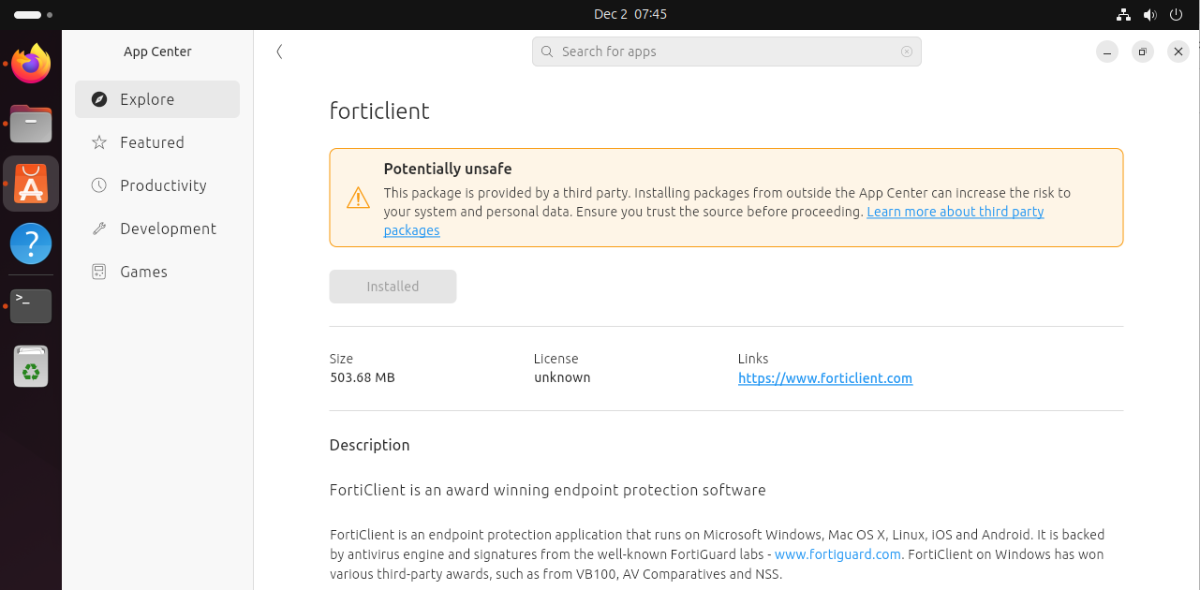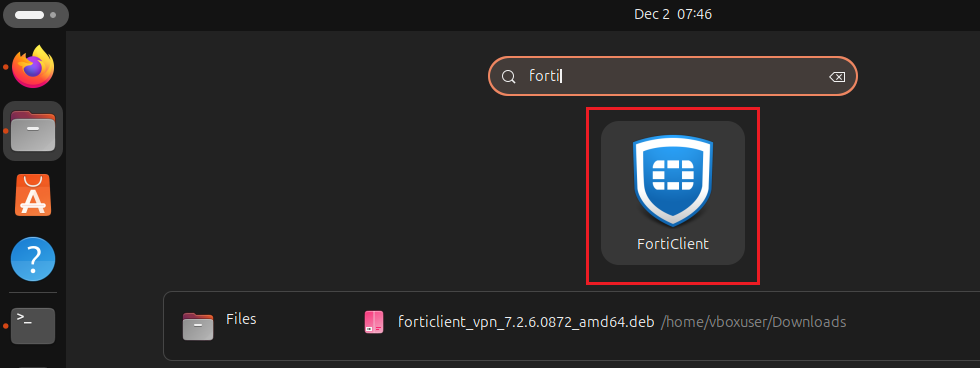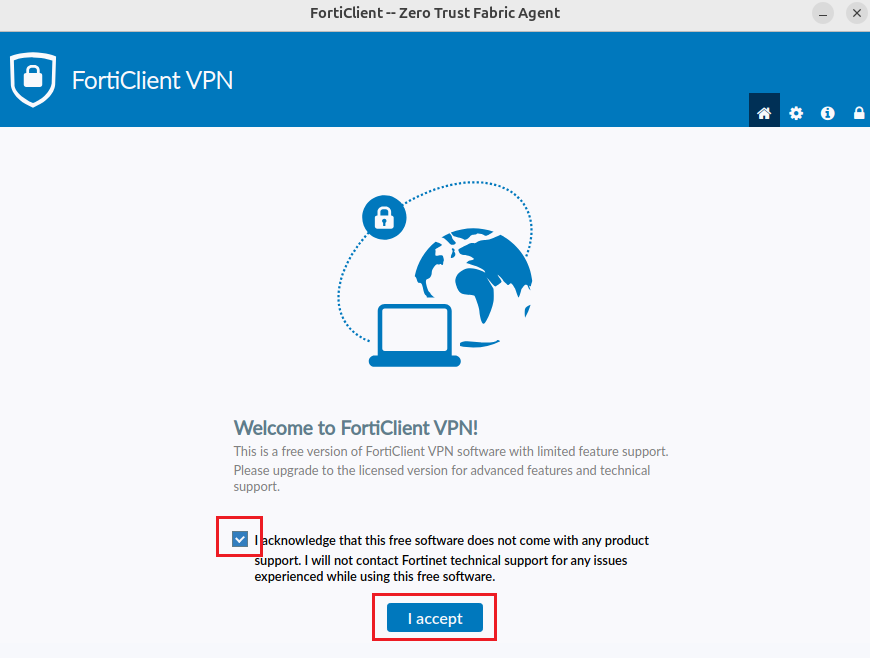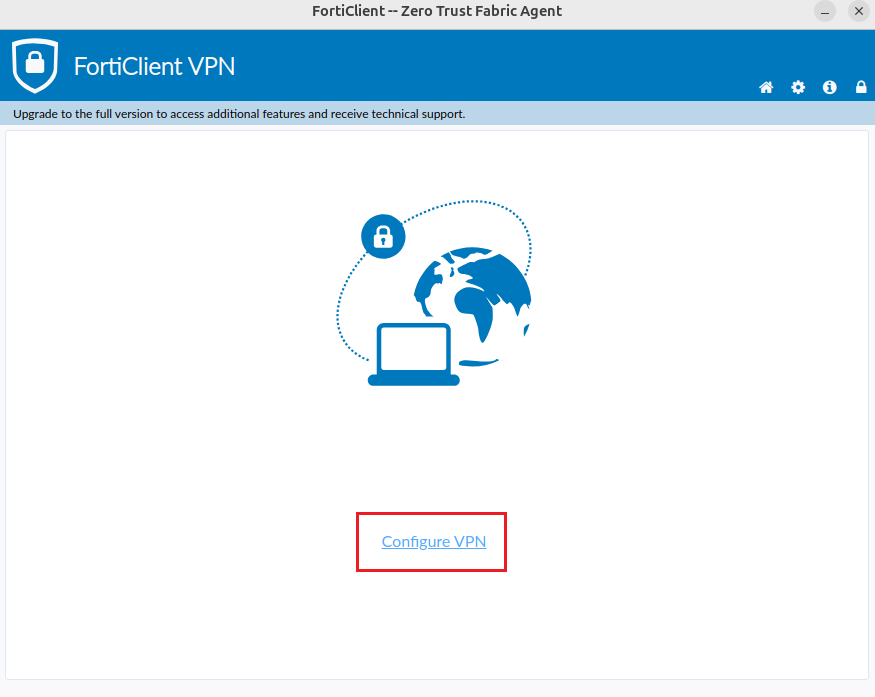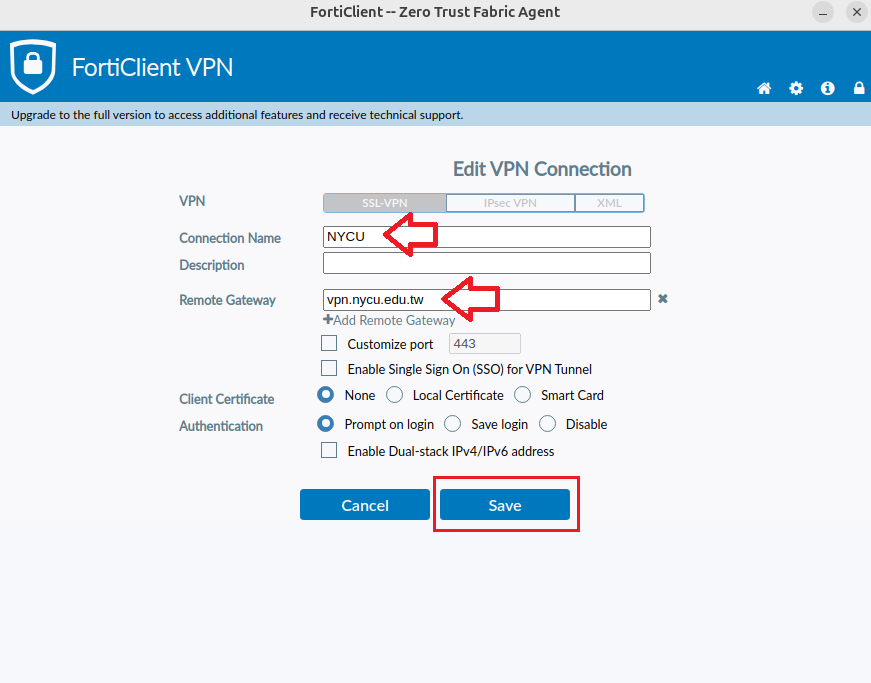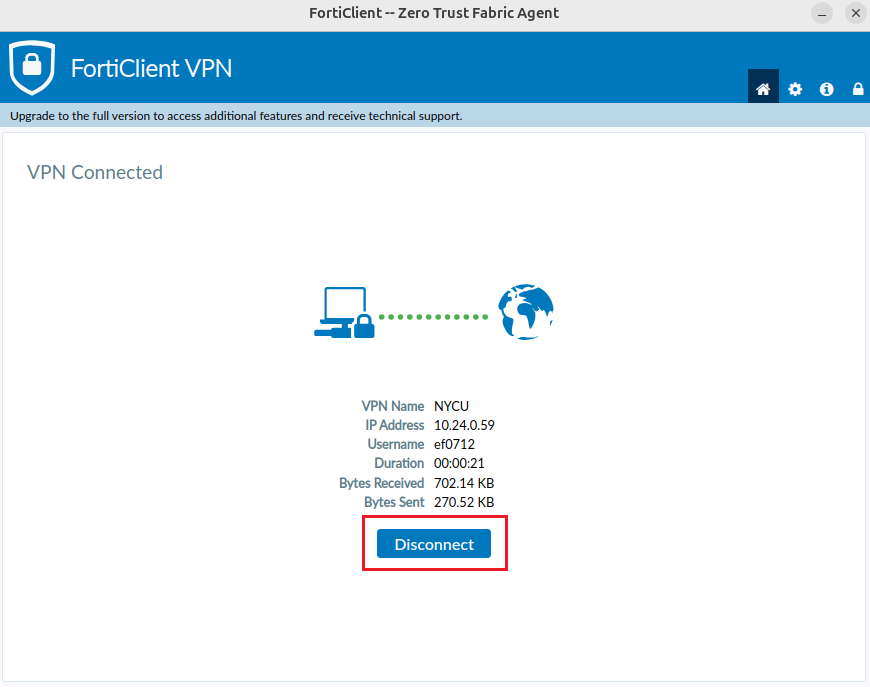第一次使用時須先安裝 SSL VPN 使用者端程式 (FortiClient VPN),下載下方附加檔案之SSL VPN 使用者端程式。
- 點擊兩下 FortiClientVPNSetup_7.2.7.1116_x64.exe 開始安裝。
- 勾選yes, I have read and accept the,並點選【Next】。
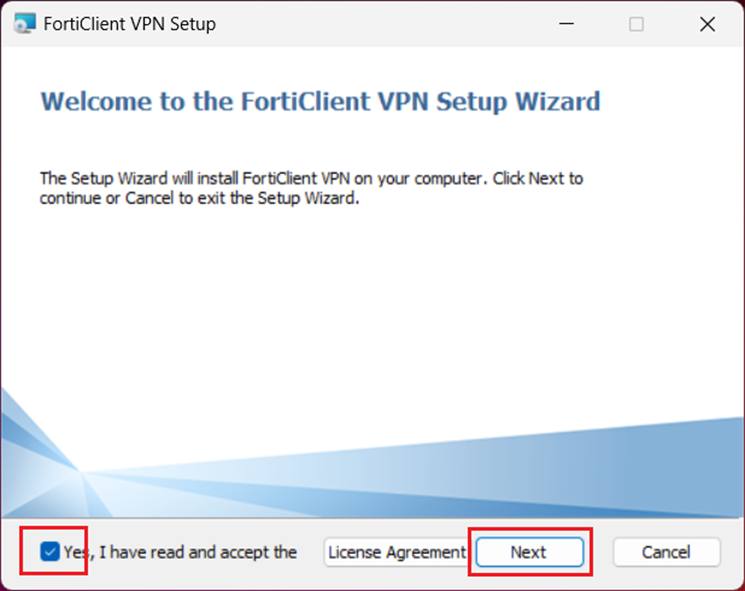
- 點選 【Install】進行安裝。
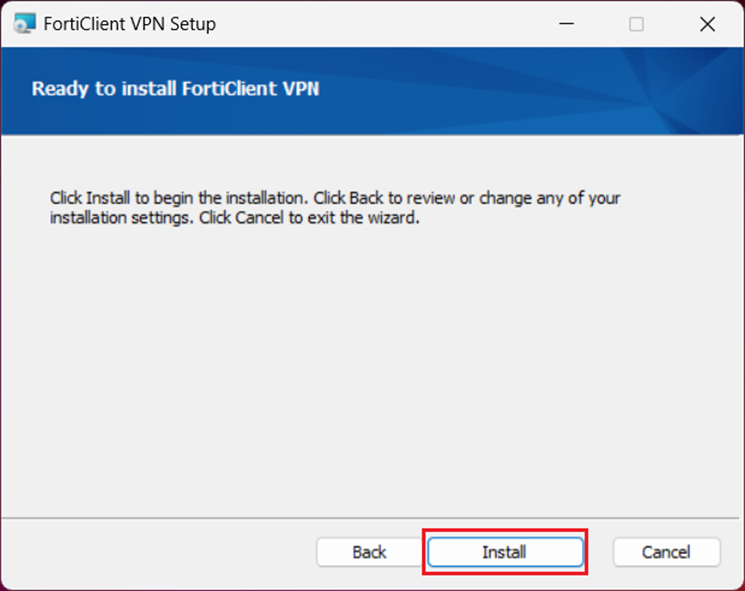
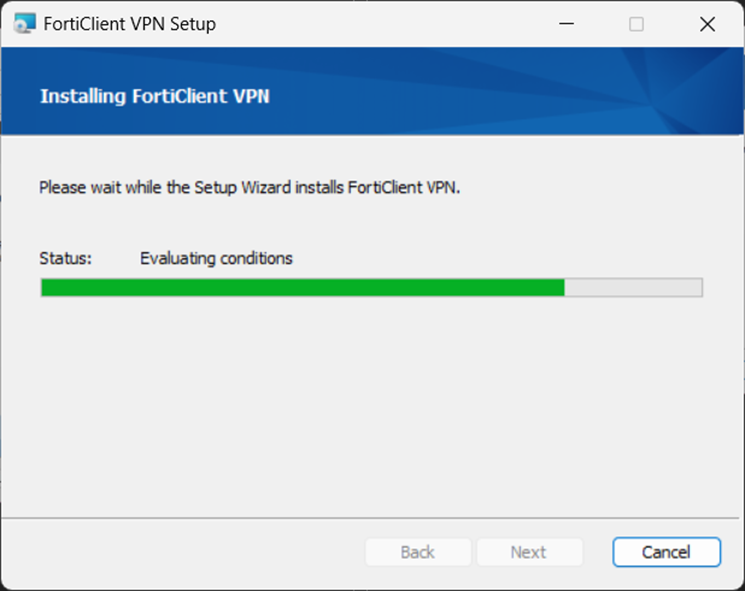
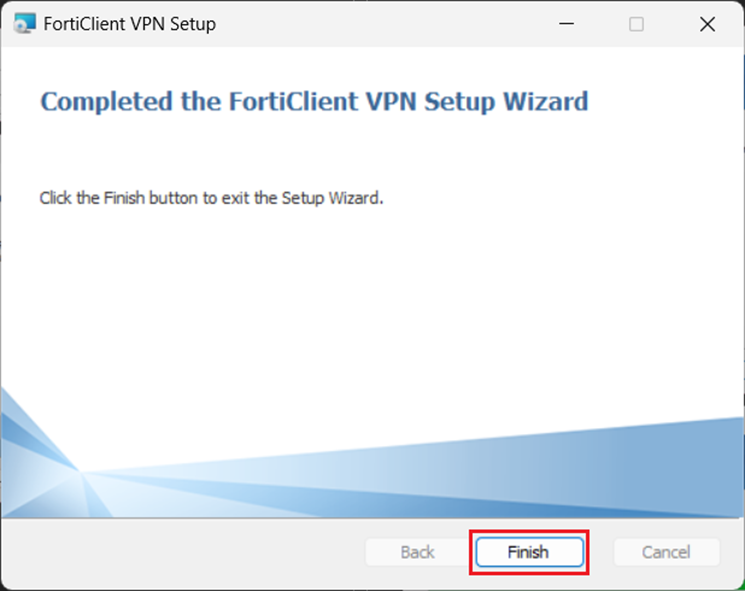
- 完成安裝後,點選桌面會出現 FortiClient VPN 圖示,執行桌面上的 “FortiClient VPN” 程式。
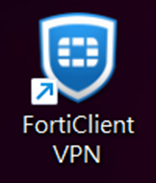
- 勾選I acknowledge that this.... 並點選【I accept】。
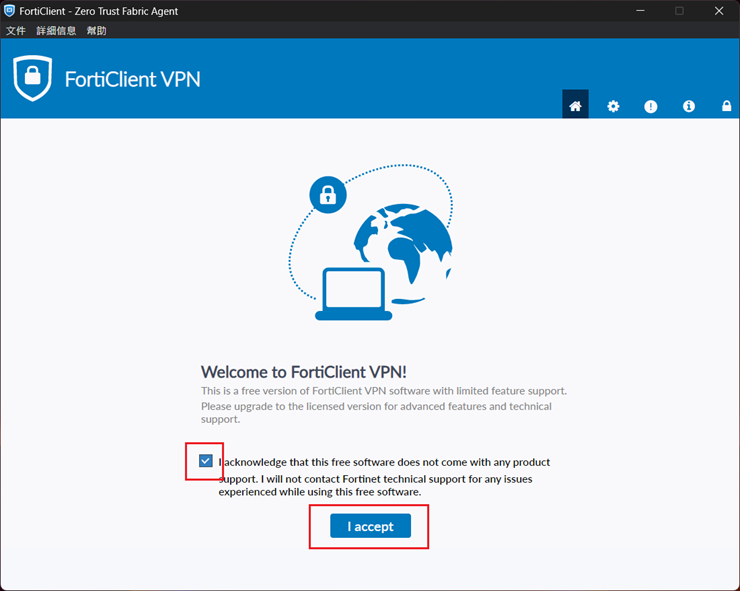
- 點選【配置 VPN】。
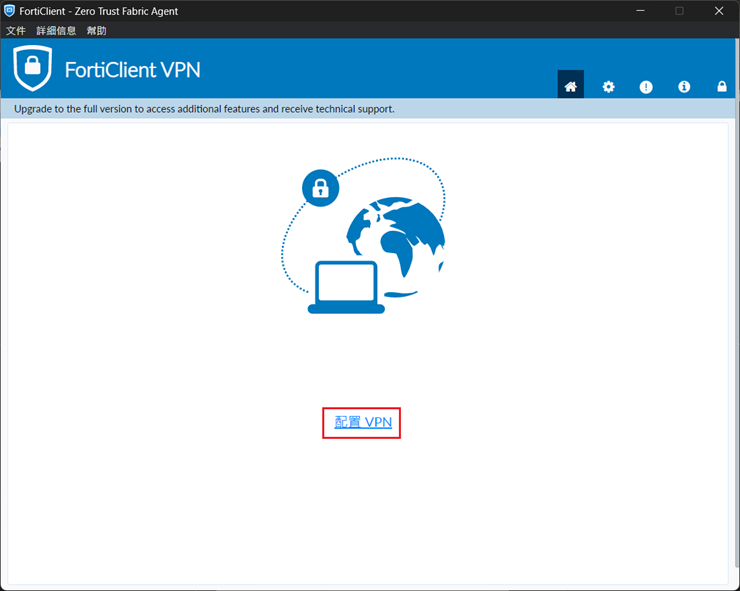
- 連接名輸入:NYCU
- 遠程網關輸入:vpn.nycu.edu.tw
- 輸入完按【保存】。
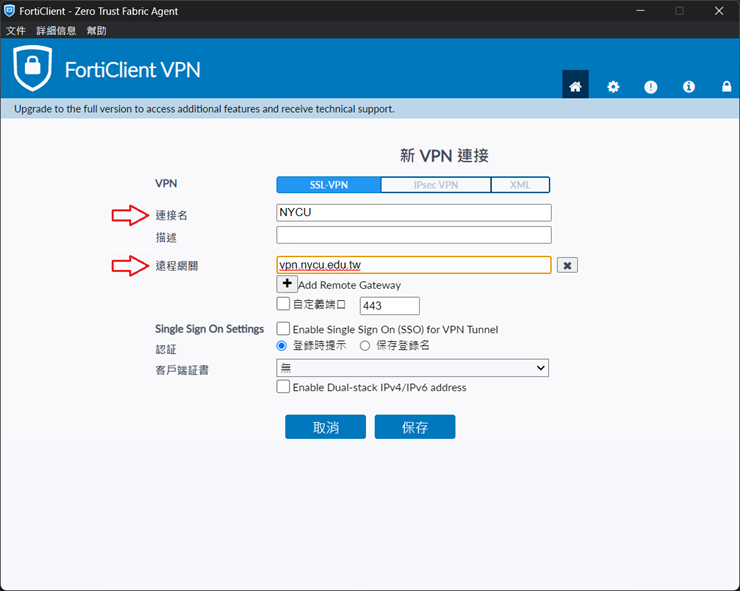
- 在登入畫面輸入校園單一入口之帳號及密碼後,按下【連線】。
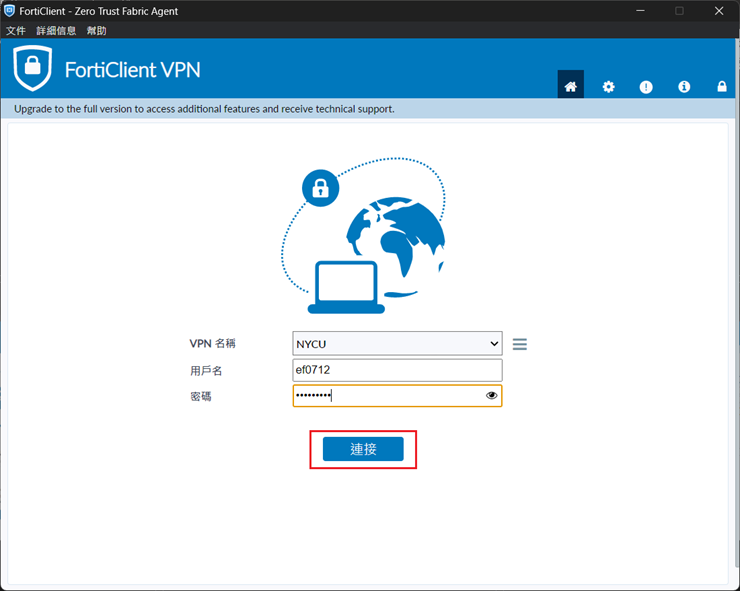
- Server Certificate Warning,請點選【是】
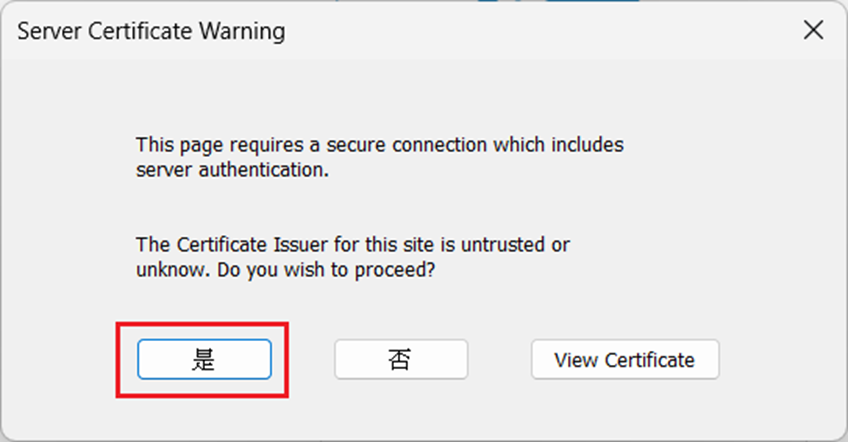
- 欲中斷 FortiClient VPN 連線,按下【中斷連線】。
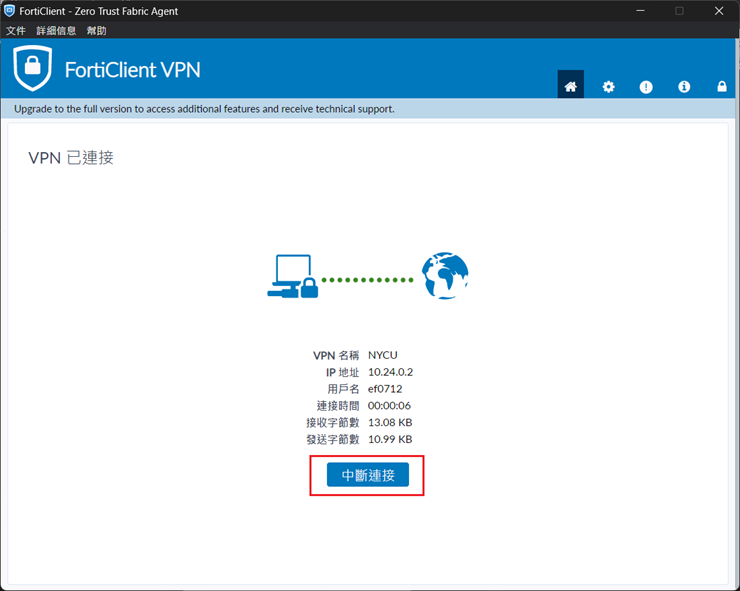












 EN
EN